¶ Animação colorida
¶ Instalação
-
Na barra lateral do seu hub, selecione Aplicativos e, em seguida, selecione Adicionar aplicativo integrado:
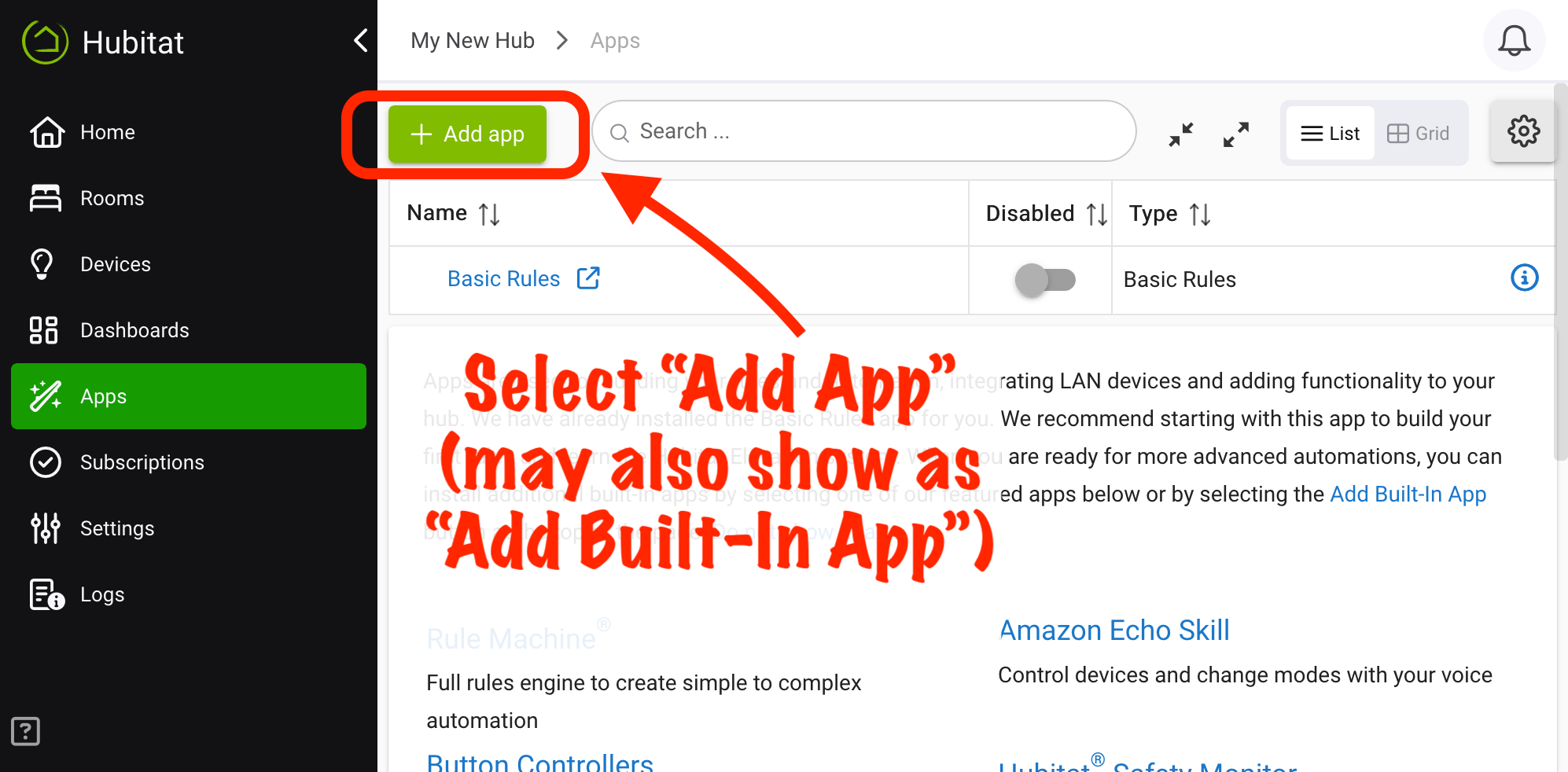
-
Escolha Animações coloridas na lista de aplicativos integrados.
¶ Configuração
Instale animações coloridas como acima ou, se já tiver instalado, navegue até Aplicativos > Animações coloridas e selecione Criar nova animação colorida.
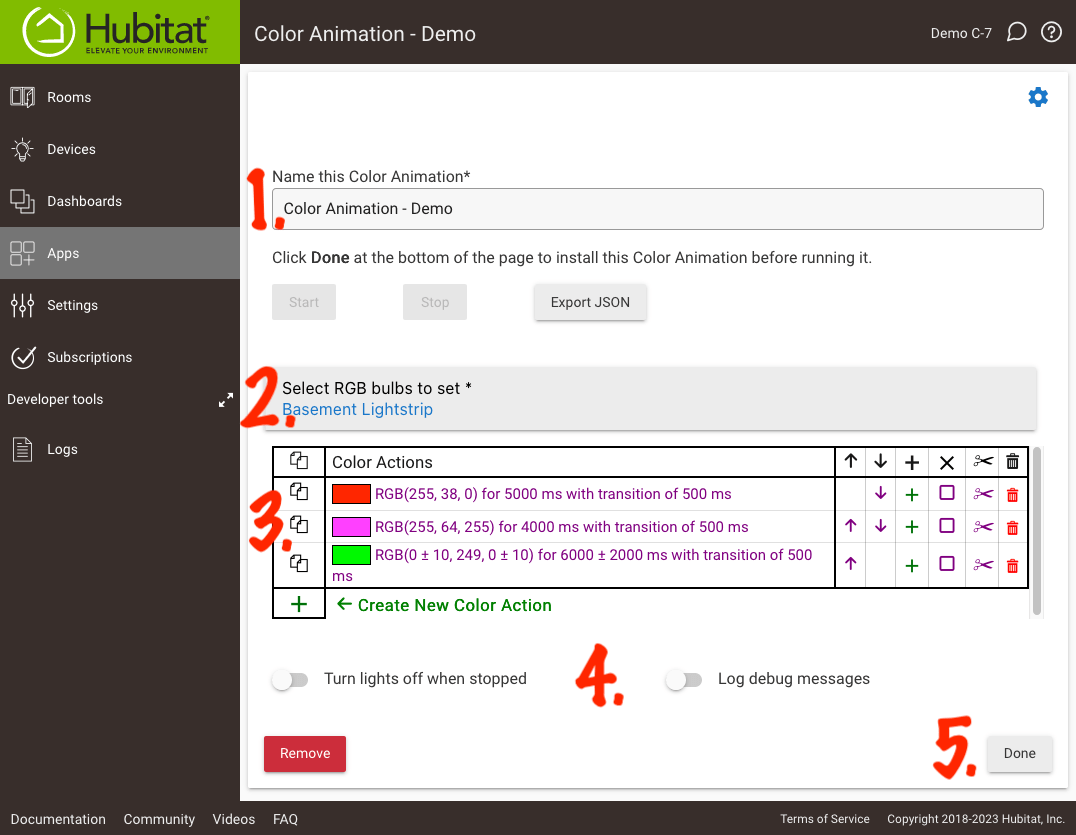
Em seguida, configure as opções conforme desejado:
-
Nomeie esta animação colorida: é assim que o aplicativo aparecerá na sua lista de Aplicativos e também fornece o nome de um dispositivo "ativador" (veja abaixo) que será criado para permitir que você facilmente iniciar ou parar esta animação.
-
Selecione lâmpadas RGB para configurar: escolha o(s) dispositivo(s) que deseja automatizar. O dispositivo deve suportar controle de cores, geralmente incluindo a maioria das lâmpadas inteligentes ou faixas de luz RGB/RGBW.
-
Ações de cores: permite definir essa automação especificando as cores que você deseja percorrer (e em que ordem), quanto tempo deseja gastar em cada cor e o tempo de transição (desbotamento) entre cada uma. cor. Para definir uma cor e configurações associadas:
- Selecione Criar nova ação de cor
- Escolha sua cor em Escolha uma cor (isso abrirá um seletor de cores em seu navegador ou sistema operacional, portanto pode parecer diferente para diferentes usuários). DICA: Você pode precisar experimentar para descobrir quais cores funcionam melhor com suas lâmpadas, mas se não souber por onde começar, cores saturadas com brilho total ou próximo a ele são um bom ponto de partida para a maioria.
- Aceite ou altere a Duração padrão, a quantidade de tempo que esta cor será usada (por exemplo, 5.000 ms = 5 segundos)
- Aceite ou altere o Tempo de transição padrão, a quantidade de tempo que levará para "aparecer gradualmente" nesta cor da configuração anterior (observe que nem todas as lâmpadas suportam esse recurso e podem mudar em sua própria taxa, independentemente deste valor)
- Se você quiser usar valores aleatórios para qualquer um dos itens acima, habilite Adicionar aleatoriedade e forneça os valores desejados para quaisquer valores que você deseja randomizar em cada ocorrência. Por exemplo, se a duração for definida como 5.000 e você fornecer 4.000 como um valor aleatório, a duração real variará entre 1.000 e 9.000 (ou seja, 1 a 9 segundos) em cada execução dessa ação.
- Selecione Salvar para salvar suas configurações para esta ação.
- Repita o procedimento acima para adicionar mais ações (cores) conforme desejado.
-
Opcionalmente, escolha Desligar as luzes quando parado se quiser que as luzes selecionadas se apaguem quando esta animação for interrompida. Caso contrário, eles permanecerão no estado atual. Opcionalmente, escolha Registrar mensagens de depuração para ver as ações deste aplicativo gravadas em Logs, o que pode ser útil para solução de problemas.
-
Selecione Concluído para salvar suas configurações e instalar este aplicativo Color Animation.
¶ Editando ações
Os itens na tabela de ações permitem adicionar facilmente novas ações entre (ou antes) ações existentes, mover ações para cima ou para baixo na lista, desativar ações, recortar/copiar/colar ações ou excluir ações:
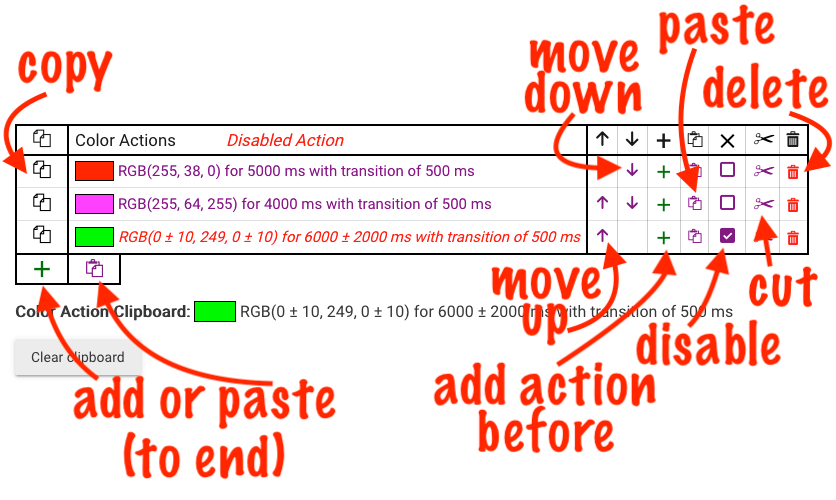
As ações podem ser facilmente movidas usando as setas para cima ou para baixo nas células próximas à ação. Para inserir uma ação antes de uma ação existente, selecione o ícone “+” próximo a essa ação. Para inserir uma ação no final da lista, selecione o botão “+” na parte inferior da tabela (como você fez para criar sua primeira ação).
Para excluir uma ação, selecione o ícone da lixeira ao lado da ação. Para desabilitar uma ação, marque a caixa na coluna "X" (desabilitar) dessa ação. As ações desativadas serão mostradas em fonte vermelha e itálica. Eles serão ignorados quando a animação for executada.
Para copiar uma ação, selecione o ícone “copiar” à esquerda da ação. Para cortar, selecione o ícone “cortar” (tesoura) na linha de ação. Uma ação de corte será removida da lista de ações e adicionada à área de transferência; uma ação copiada permanecerá na lista e será adicionada à área de transferência.
Para colar uma ação na mesma regra, selecione o ícone de colar na parte inferior da tabela para colar as ações copiadas no final ou selecione o ícone de colar na linha ao lado de qualquer ação para colar a ação copiada( s) antes dessa ação. A área de transferência pode conter apenas uma ação por vez, e seu conteúdo é limpo após a colagem (ou pode ser limpo manualmente usando o botão Limpar área de transferência a qualquer momento). As pranchetas são específicas do aplicativo Color Animation com o qual você está trabalhando e não podem ser compartilhadas com outras instâncias do aplicativo Color Animation (mas veja abaixo como exportar/importar animações se você estiver criando vários aplicativos semelhantes).
¶ Dispositivo ativador
Cada aplicativo Color Animation instalado também terá um dispositivo "conector" criado. º
Isso pode ser encontrado navegando até Dispositivos (na barra lateral) e procurando um dispositivo do tipo "Color Animation Activator" com um nome começando com aquele que você forneceu para seu aplicativo Color Animation acima:

Este dispositivo é uma chave que você pode usar para iniciar ou parar a animação colorida:
- O comando On iniciará a animação colorida associada
- O comando Off interromperá a animação colorida associada
Eles são equivalentes a usar os botões Iniciar e Parar dentro do próprio aplicativo Color Animation, mas permitem automatizar essa animação colorida com qualquer aplicativo que suporte opções: Basic Rule, Rule Machine, Hubitat Painel, controle de voz via Alexa/Google/HomeKit ou uma variedade de outras possibilidades.
Deseja renomear este dispositivo ativador? Basta fornecer uma Etiqueta do dispositivo. (Como acontece com qualquer dispositivo, os aplicativos usarão o rótulo do dispositivo como nome, se presente.) Não é recomendado alterar o "Nome do dispositivo", pois ele é definido pelo próprio aplicativo Color Animation e pode ser substituído.
¶ Importar/Exportar Animação JSON
Se quiser criar vários aplicativos de animação em cores com as mesmas ações, você pode usar o recurso Exportar JSON no primeiro. Em seguida, no aplicativo "pai" Color Animations, em vez de criar um novo aplicativo, escolha o arquivo baixado acima em Import Animation JSON. Suas ações serão copiadas para um novo aplicativo e você só precisará fornecer um nome e escolher os dispositivos. (Você pode também usar o recurso "clone" da plataforma, mas isso pode ser mais fácil para este aplicativo específico.)
© 2024 Hubitat. Todos os direitos reservados. | Desenvolvido por Wiki.js